软件下载
文件大小:
软件介绍
首先我们弄出两个大小相同的单元格,样子随意,能看得见就行。你也可以设置自己喜欢单元格颜色和字体样式。
接着我们在单元格中输入以下函数:
=RANDBETWEEN(1,6)
这个函数表示随机函数,括号里的1和6表示随机从1到6之间选择一个数字,这个数字你也可以随意修改,看其喜好。
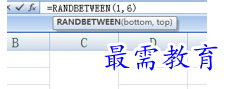
这样一个骰子就做好了,最后我们要做的按住F9刷新数据,数字就会变动了,如果要摁住不动就能模拟出骰子的效果哦。
发表评论(共0条评论)
版权声明:
1 本站所有资源(含游戏)均是软件作者、开发商投稿,任何涉及商业盈利目的均不得使用,否则产生的一切后果将由您自己承担!
2 本站将不对任何资源负法律责任,所有资源请在下载后24小时内删除。
3 若有关在线投稿、无法下载等问题,请与本站客服人员联系。
4 如侵犯了您的版权、商标等,请立刻联系我们并具体说明情况后,本站将尽快处理删除,联系QQ:2499894784
 湘公网安备:43011102000856号
湘公网安备:43011102000856号 

点击加载更多评论>>